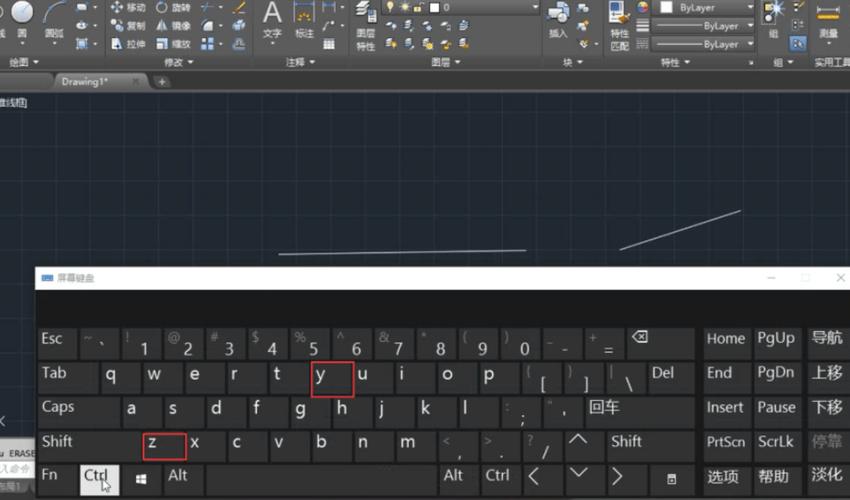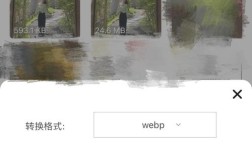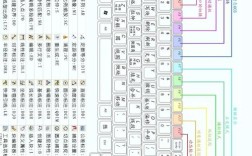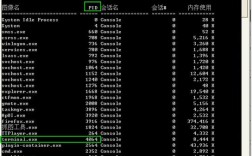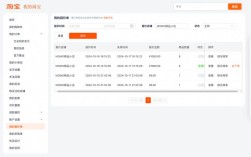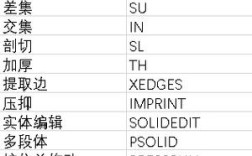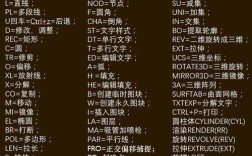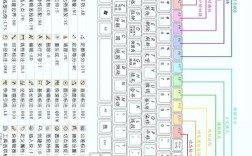在CAD软件中,线延长命令是绘图过程中非常基础且高频使用的工具,其主要功能是将选定的直线、射线、构造线或多段线等对象延伸至指定的边界对象,从而快速完成图形的连接与闭合,提高绘图效率,尽管不同CAD版本(如AutoCAD、中望CAD等)在界面布局和操作路径上可能存在细微差异,但核心命令的逻辑与使用方法基本一致,以下将围绕CAD线延长命令的操作步骤、应用场景、注意事项及扩展技巧展开详细说明。
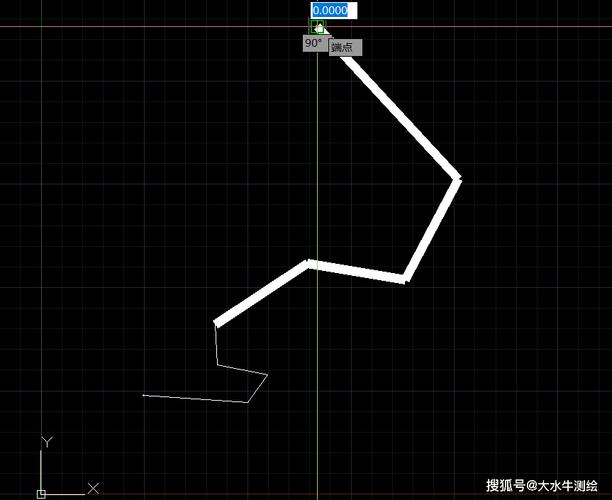
线延长命令的调用方式
CAD中线延长命令的调用主要有四种途径,用户可根据操作习惯选择最便捷的方式:
- 功能区面板:在“常用”选项卡下的“修改”面板中,找到“延伸”按钮(图标通常为一条直线指向一个箭头),单击即可激活命令。
- 命令行输入:在CAD软件底部的命令行窗口中直接输入“EXTEND”或快捷键“EX”,然后按回车键或空格键确认,这是最高效的方式之一,尤其适合熟练用户。
- 工具栏:若界面显示“修改”工具栏,可点击其中的“延伸”图标(与功能区图标一致)。
- 快捷菜单:选中对象后右键单击,在弹出的快捷菜单中选择“延伸”选项(部分版本支持此操作)。
线延长命令的基本操作步骤
以AutoCAD为例,线延长命令的标准操作流程如下(假设需将直线AB延伸至直线CD):
- 激活命令:通过上述任一方式调用“延伸”命令。
- 选择边界对象:命令行提示“当前设置:投影=UCS,边=无 选择边界的边... 选择对象或 <全部选择>:”,此时需选择作为延伸目标的边界对象(如直线CD),按回车键确认,若需以所有对象为边界,可直接按回车键跳过此步骤。
- 选择要延伸的对象:命令行提示“选择要延伸的对象,或按住 Shift 键选择要修剪的对象,或 [栏选(F)/窗交(C)/投影(P)/边(E)/放弃(U)]:”,用鼠标单击需延伸的直线AB靠近边界CD的一端,直线AB会自动延伸至与CD相交的位置。
- 完成操作:若需延伸多个对象,可重复步骤3;若需退出命令,按回车键或ESC键即可。
操作示例:
| 步骤 | 操作内容 | 命令行提示 | 用户操作 |
|------|----------|------------|----------|
| 1 | 激活命令 | 命令: EXTEND | 输入“EX”后回车 |
| 2 | 选择边界 | 选择边界的边... 选择对象或 <全部选择>: | 选择直线CD,回车确认 |
| 3 | 延伸对象 | 选择要延伸的对象... | 单击直线AB靠近CD的一端 |
| 4 | 完成命令 | 命令: | 回车或ESC退出 |
线延长命令的参数选项解析
在延伸对象时,命令行会提供多个参数选项,合理使用这些选项可应对复杂绘图需求:
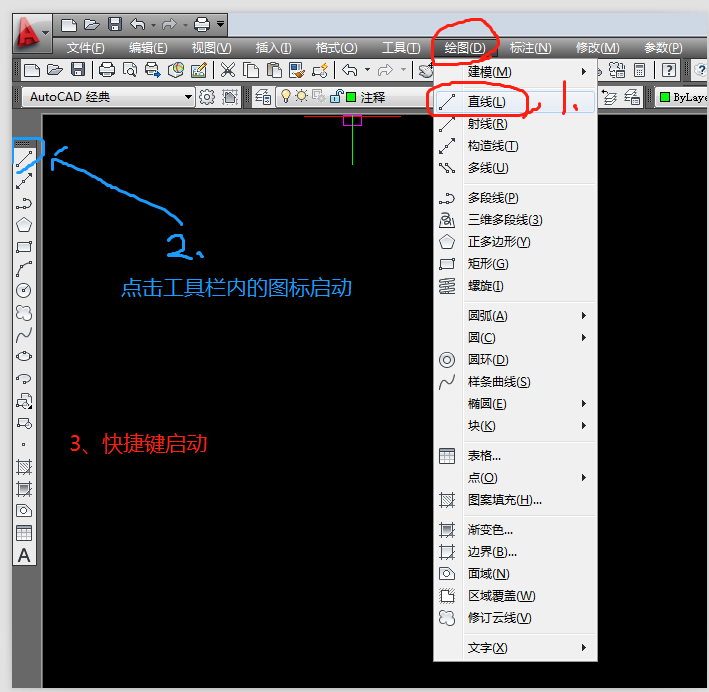
- 按住 Shift 键选择要修剪的对象:在延伸过程中,若需反向修剪对象(如将AB超出CD的部分剪掉),可按住Shift键单击AB的延伸部分。
- 栏选(F):通过绘制一条临时直线,选择所有与该直线相交的对象,适合批量延伸分散的线条。
- 窗交(C):通过矩形窗口选择对象,仅完全包含在窗口内或与窗口边界相交的对象会被选中。
- 投影(P):用于设置延伸时的投影空间,默认为“UCS”(当前用户坐标系),适用于二维绘图;选择“无”则仅在三维空间中延伸;选择“视图”则按当前视图方向延伸。
- 边(E):控制对象延伸后是否与边界实际相交,默认为“无”,要求边界必须与延伸对象明确相交;选择“延伸”时,即使边界与对象不相交(如边界为封闭多段线的延长线),也会自动延伸至边界虚拟延长线位置。
- 放弃(U):撤销上一步延伸操作,可连续使用以回退多步。
线延长命令的高级应用技巧
- 延伸至隐含边界:当边界对象为未显示延长线的封闭图形(如圆、矩形)时,需启用“边=延伸”选项,才能将对象延伸至边界的虚拟延长线,将直线延伸至矩形的顶点延长线,操作步骤为:激活延伸命令→选择矩形为边界→输入“E”→选择“延伸”→单击需延伸的直线。
- 多段线的特殊处理:若需延伸多段线,需注意多段线是否包含圆弧或样条曲线,直线型多段线可直接延伸;含圆弧的多段线延伸时,圆弧部分会自动转换为直线;样条曲线则需使用“SPLINEDIT”命令进行编辑。
- 与其他命令的联动:延伸命令可与“修剪”“打断”“拉伸”等命令结合使用,先延伸两条相交直线,再通过修剪命令去除多余部分,可快速实现线条的精确连接。
- 延伸角度的控制:若需按特定角度延伸对象(如与水平线成30°角),可先绘制一条辅助线作为边界,再使用延伸命令,最后删除辅助线。
常见问题与注意事项
- 对象无法延伸:可能原因包括边界对象选择错误、延伸对象与边界平行、未启用“边=延伸”选项,解决方法:重新检查边界选择,确认对象与边界不平行,必要时输入“E”选择“延伸”模式。
- 延伸方向错误:单击延伸对象时需靠近目标边界一侧,否则对象会向相反方向延伸,若方向错误,可按Ctrl+Z撤销后重新操作。
- 复杂图形的延伸效率:对于包含大量对象的图形,建议使用“栏选(F)”或“窗交(C)”选项批量选择,避免逐个点击;若部分对象延伸异常,可先分解块或组对象再进行操作。
相关问答FAQs
问题1:为什么使用延伸命令时提示“没有找到边界的边”?
解答:该提示通常是因为未选择有效的边界对象或边界对象与延伸对象无关联,解决方法:确保已选择至少一个作为延伸目标的边界对象(如直线、圆弧等),且边界对象与延伸对象位于同一平面,若需以所有对象为边界,可在选择边界对象时直接按回车键,选择“全部选择”选项。
问题2:如何将多条直线快速延伸至同一条边界线上?
解答:可通过以下步骤实现:①激活延伸命令(EXTEND);②选择目标边界线(如直线CD),按回车键确认;③依次单击所有需延伸的直线(靠近边界CD的一端),或输入“F”启用栏选,绘制一条穿过所有需延伸直线的临时直线,按回车键即可批量延伸,若需部分延伸,可按住Shift键单击需修剪的对象。